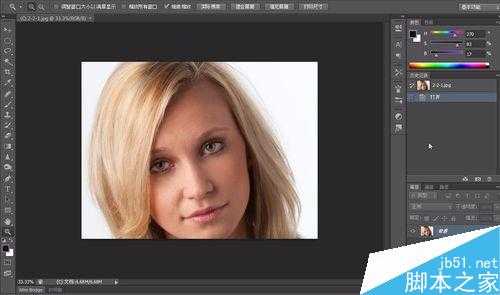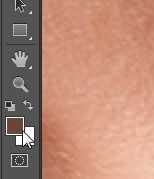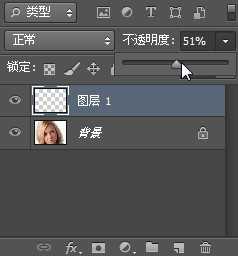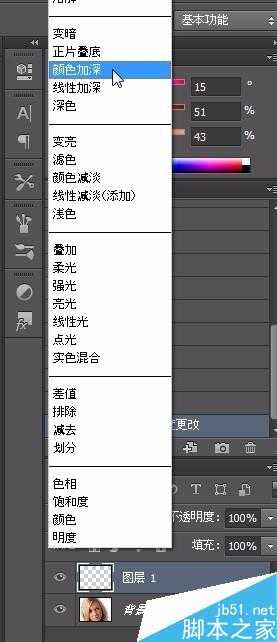在对人像照片处理时我们经常会遇到照片中的模特眉毛杂乱、眉毛部分残缺、颜色太浅等的问题,这时候我们可以用一些比较简单的方法去处理、解决这些问题。我们需要做的就是画出一些眉毛,然后用ps内置工具来使它和眉毛融在一起。下面我们来说一下具体处理方式,依旧是傻瓜教程
方法/步骤
首先在ps中载入你要处理的照片,然后在右下方图层栏里新增一个空白图层,我们之后所要画的眉毛就全画在这个空白图层上了
然后我们选择笔刷工具(B),设定笔刷大小(一般设成1像素),流量和透明度都是100%。然后我们按住alt时点击任意一处眉毛来吸取其颜色。吸取完后你会看到工具栏下方的色显示器那里的颜色变成了你刚吸取的眉毛的颜色(这里你选择深部分或浅色部分的眉毛都是无所谓的,之后可以调整)
接下来我们开始画出眉毛,画的时候要注意顺着眉毛生长的方向,而且需要一截一截地去画而不能一条地画。注意去修补缺截的眉毛,过浅的部分可以适当多画一些。眉毛尾端和尖端是稍微有些尖的。都画完了那么我们可以进行下一步
最后的处理其实有两种方式,首先第一个我们可以直接调整透明度,在选中画了眉毛图层的情况下来调低透明度,这里直接调到了一半左右,我们便可以看到画出来的眉毛已经就可以真眉毛融在一起了。但如果你觉得你刚才画的颜色太浅,这样调了更浅了,的话,可以选择另一种方式。看下
这种方式是先加深颜色,在调整融合。我们先选择图层的混合方式,在图层栏的上面位置可以找到,选择颜色加深(有的版本为色彩增值),如图示。选择之后我们可以看到效果,很丑,对的,当然这样还不行,我们还需要去调整一下透明度,就像上一步一样得调,这里可以调的很低,大概10到20也可,这就要看之前的处理来决定了
然后我们要缩小看一下效果,导出jpg或直接保存(ctrl+s)就完成啦。最后我们可以对比一下处理前后
注意事项
保留原图以及多存档要变成好习惯哦
以上就是ps给人物的眉毛加深浓度方法介绍,方法很简单的,但ps需要多去尝试与练习!
免责声明:本站资源来自互联网收集,仅供用于学习和交流,请遵循相关法律法规,本站一切资源不代表本站立场,如有侵权、后门、不妥请联系本站删除!
稳了!魔兽国服回归的3条重磅消息!官宣时间再确认!
昨天有一位朋友在大神群里分享,自己亚服账号被封号之后居然弹出了国服的封号信息对话框。
这里面让他访问的是一个国服的战网网址,com.cn和后面的zh都非常明白地表明这就是国服战网。
而他在复制这个网址并且进行登录之后,确实是网易的网址,也就是我们熟悉的停服之后国服发布的暴雪游戏产品运营到期开放退款的说明。这是一件比较奇怪的事情,因为以前都没有出现这样的情况,现在突然提示跳转到国服战网的网址,是不是说明了简体中文客户端已经开始进行更新了呢?
更新日志
- 小骆驼-《草原狼2(蓝光CD)》[原抓WAV+CUE]
- 群星《欢迎来到我身边 电影原声专辑》[320K/MP3][105.02MB]
- 群星《欢迎来到我身边 电影原声专辑》[FLAC/分轨][480.9MB]
- 雷婷《梦里蓝天HQⅡ》 2023头版限量编号低速原抓[WAV+CUE][463M]
- 群星《2024好听新歌42》AI调整音效【WAV分轨】
- 王思雨-《思念陪着鸿雁飞》WAV
- 王思雨《喜马拉雅HQ》头版限量编号[WAV+CUE]
- 李健《无时无刻》[WAV+CUE][590M]
- 陈奕迅《酝酿》[WAV分轨][502M]
- 卓依婷《化蝶》2CD[WAV+CUE][1.1G]
- 群星《吉他王(黑胶CD)》[WAV+CUE]
- 齐秦《穿乐(穿越)》[WAV+CUE]
- 发烧珍品《数位CD音响测试-动向效果(九)》【WAV+CUE】
- 邝美云《邝美云精装歌集》[DSF][1.6G]
- 吕方《爱一回伤一回》[WAV+CUE][454M]